抖音剪映怎么实现视频慢放
2025-03-20 09:00:25来源:nipaoa编辑:佚名
在抖音创作中,慢放视频效果往往能够突出细节、增强情感表达,为作品增添独特的视觉魅力。剪映作为抖音官方推荐的视频编辑工具,其功能强大且操作简便,轻松实现视频的慢放效果。下面,我们就来详细探讨一下如何在抖音剪映中实现视频的慢放。
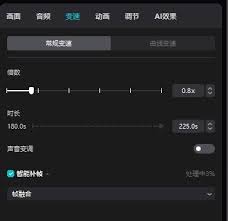
一、导入视频素材
首先,打开剪映app,点击“开始创作”,从你的相册中选择你想要进行慢放处理的视频素材。导入后,视频会自动添加到时间线上。
二、定位慢放区域
在时间线上找到你想要慢放的视频片段。你可以通过拖动时间线游标来精确定位。为了更精细地控制慢放区域,可以使用“分割”功能将视频切割成多个部分,单独对某一部分进行慢放处理。

三、应用变速效果
1. 选择视频片段:在时间线上点击你想要慢放的视频片段,使其被选中。
2. 打开变速调节:在屏幕下方出现的编辑选项中,找到并点击“变速”按钮。变速调节界面会显示多种速度选项,包括常规速度、快放和慢放。
3. 调整速度:在变速界面中,向左滑动速度条,速度值会随之减小,视频就会变慢。你可以根据需要调整至合适的慢放倍数,通常0.5倍速或0.3倍速能产生较为明显的慢放效果。
4. 预览效果:调整完毕后,点击屏幕右上角的“√”确认,然后预览视频,查看慢放效果是否满意。
四、微调与优化
如果慢放效果略显生硬,可以通过添加过渡效果来平滑变速点。在剪映的“转场”功能中,选择合适的过渡效果应用到变速点前后,使慢放与自然播放之间过渡更加自然。
此外,你还可以结合其他编辑功能,如添加背景音乐、调整视频滤镜、添加文字或贴纸等,进一步提升视频的整体效果。
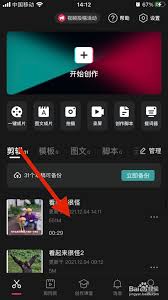
五、导出与分享
完成所有编辑后,点击右上角的“导出”按钮,设置视频分辨率、帧率等参数,然后点击“导出”。剪映会开始渲染视频,完成后即可在你的相册中找到这段精心制作的慢放视频。最后,将其分享至抖音,与朋友们一起欣赏你的创作吧!
通过以上步骤,你就能轻松在抖音剪映中实现视频的慢放效果,为你的作品增添更多创意与表现力。不妨现在就动手试试,开启你的视频创作之旅!









